文章目录
- 1.1 Prometheus 安装
- 1.2 Grafana 安装
- 1.3 node_exporter 安装
- 1.4 配置 Prometheus
- 1.5 配置 Grafana
- 1.6 总结
环境说明:
-
安装方式:传统方式
-
系统镜像:Centos7.9最小化安装
-
vm04:Prometheus+Granfana
被监控端:vm01、vm02、vm03
1.1 Prometheus 安装
官网下载地址:https://prometheus.io/download/
选择【linux】-【amd64】
# 下载最新版本:https://github.com/prometheus/prometheus/releases/download/v2.35.0/prometheus-2.35.0.linux-amd64.tar.gz
wget https://github.com/prometheus/prometheus/releases/download/v2.35.0/prometheus-2.35.0.linux-amd64.tar.gz
# 解压
tar -xf prometheus-2.35.0.linux-amd64.tar.gz
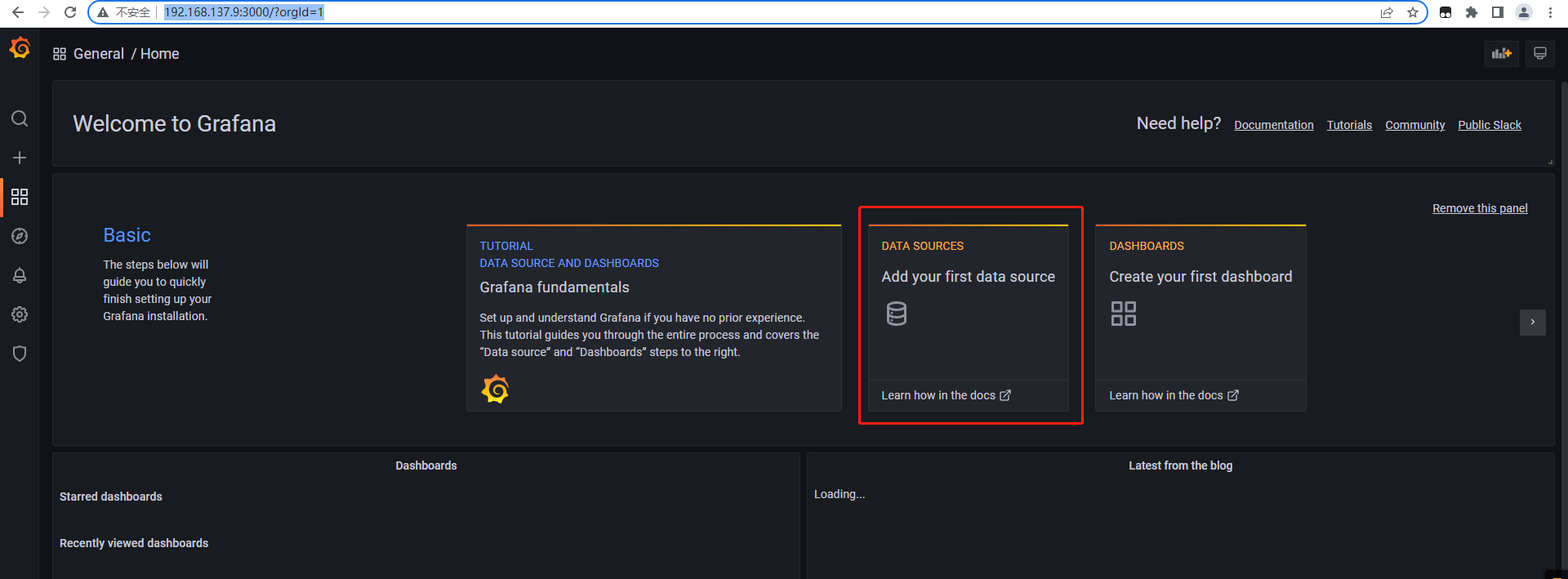
# 为了方便使用移动文件夹位置
mv prometheus-2.35.0.linux-amd64 prometheus
mv prometheus /usr/local/
cd /usr/local/prometheus/

# 使用默认配置文件启动prometheus
./prometheus --config.file=prometheus.yml &
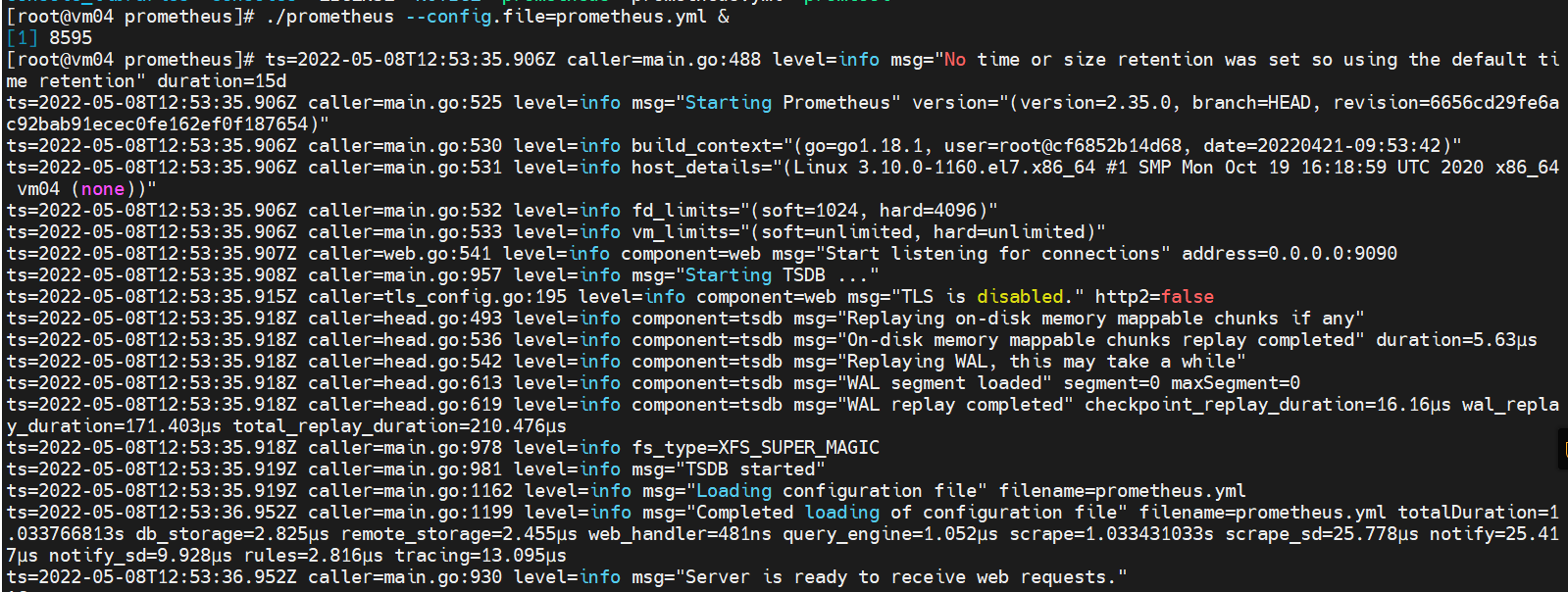
# 浏览器访问9090端口验证是否启动
http://192.168.137.9:9090
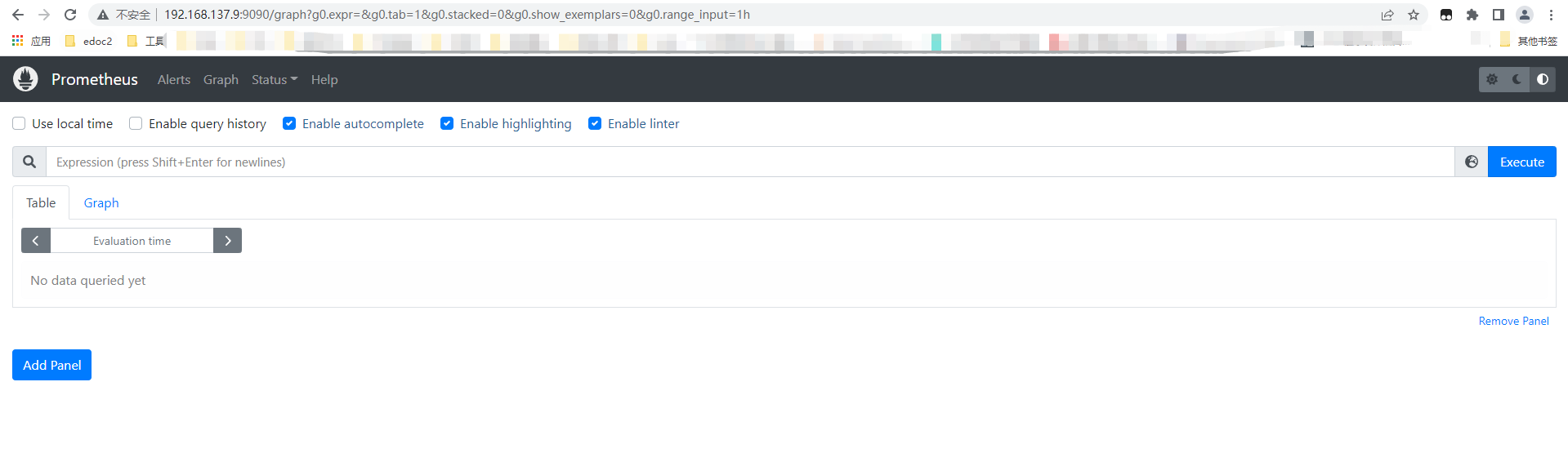
1.2 Grafana 安装
官网下载地址:https://grafana.com/grafana/download?edition=enterprise&pg=get&plcmt=selfmanaged-box1-cta1
选择最新版本【8.5.2】-【Enterprise】-【Linux】
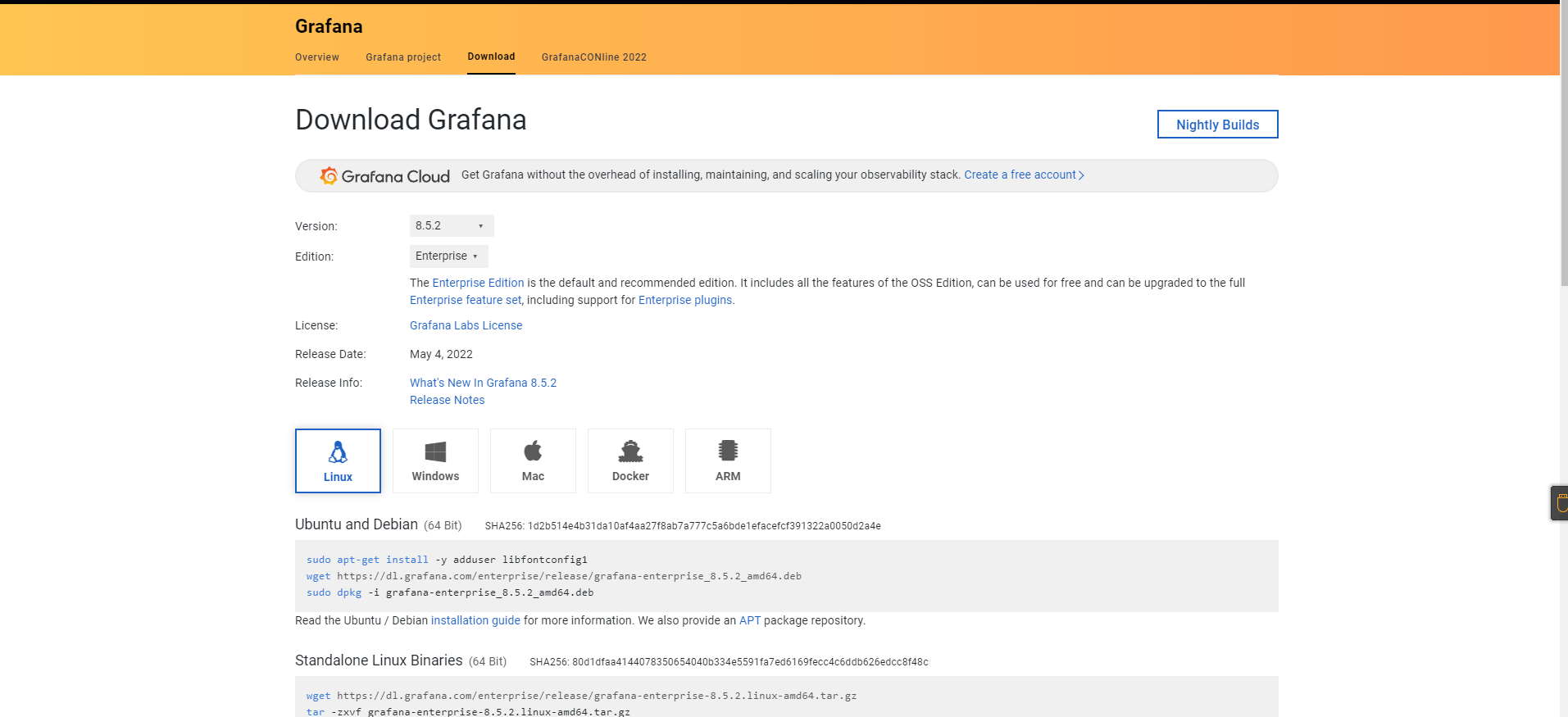
# 根据官方下载页面提示下载rpm包
wget https://dl.grafana.com/enterprise/release/grafana-enterprise-8.5.2-1.x86_64.rpm
# 安装
yum install grafana-enterprise-8.5.2-1.x86_64.rpm
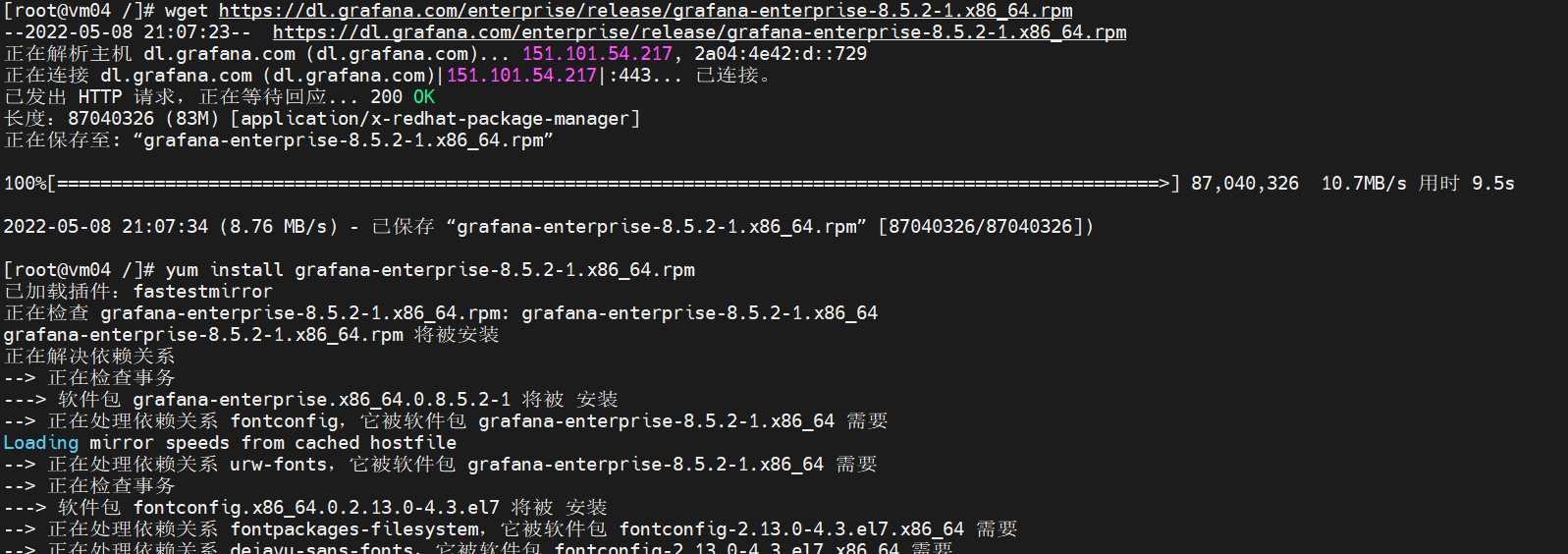
# 启动grafana
systemctl daemon-reload
systemctl start grafana-server.service
systemctl enable grafana-server.service
# 访问验证:默认账号密码admin/admin
192.168.137.9:3000

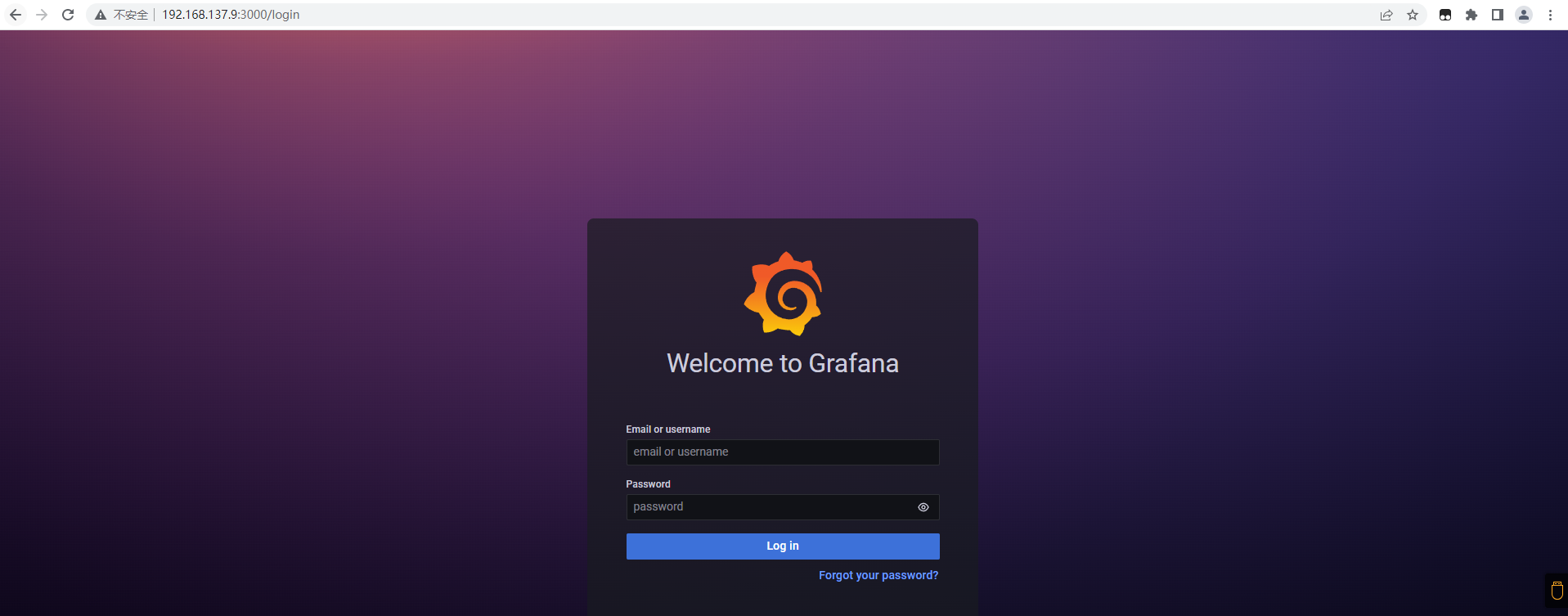
1.3 node_exporter 安装
简介:采集主机的运行指标如CPU, 内存,磁盘等信息
环境:每台需要监控的服务器都需要安装 node_exporter
官网提供的下载地址:https://github.com/prometheus/node_exporter/releases/download/v1.3.1/node_exporter-1.3.1.linux-amd64.tar.gz
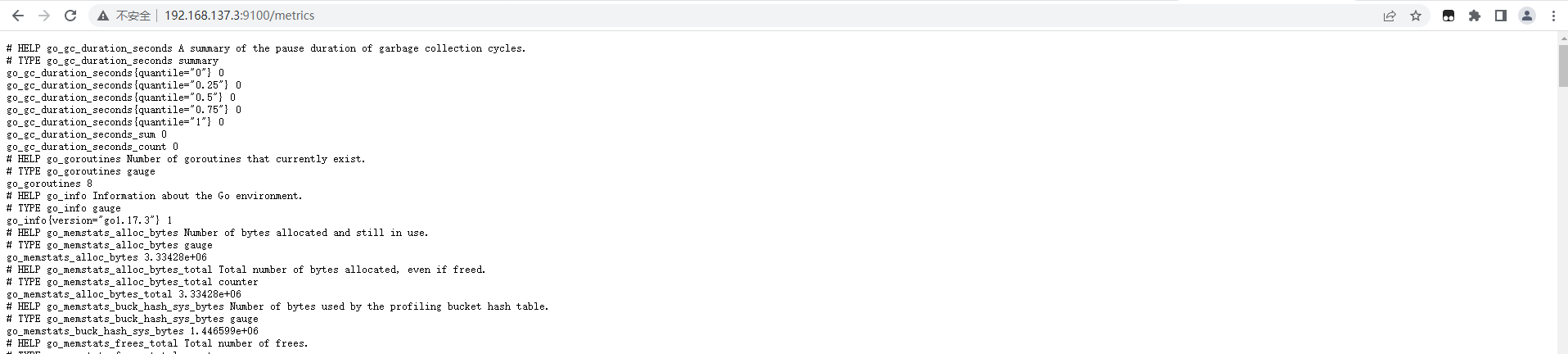
# vm01、vm02、vm03下载软件包后并解压
wget https://github.com/prometheus/node_exporter/releases/download/v1.3.1/node_exporter-1.3.1.linux-amd64.tar.gz
tar -xf node_exporter-1.3.1.linux-amd64.tar.gz
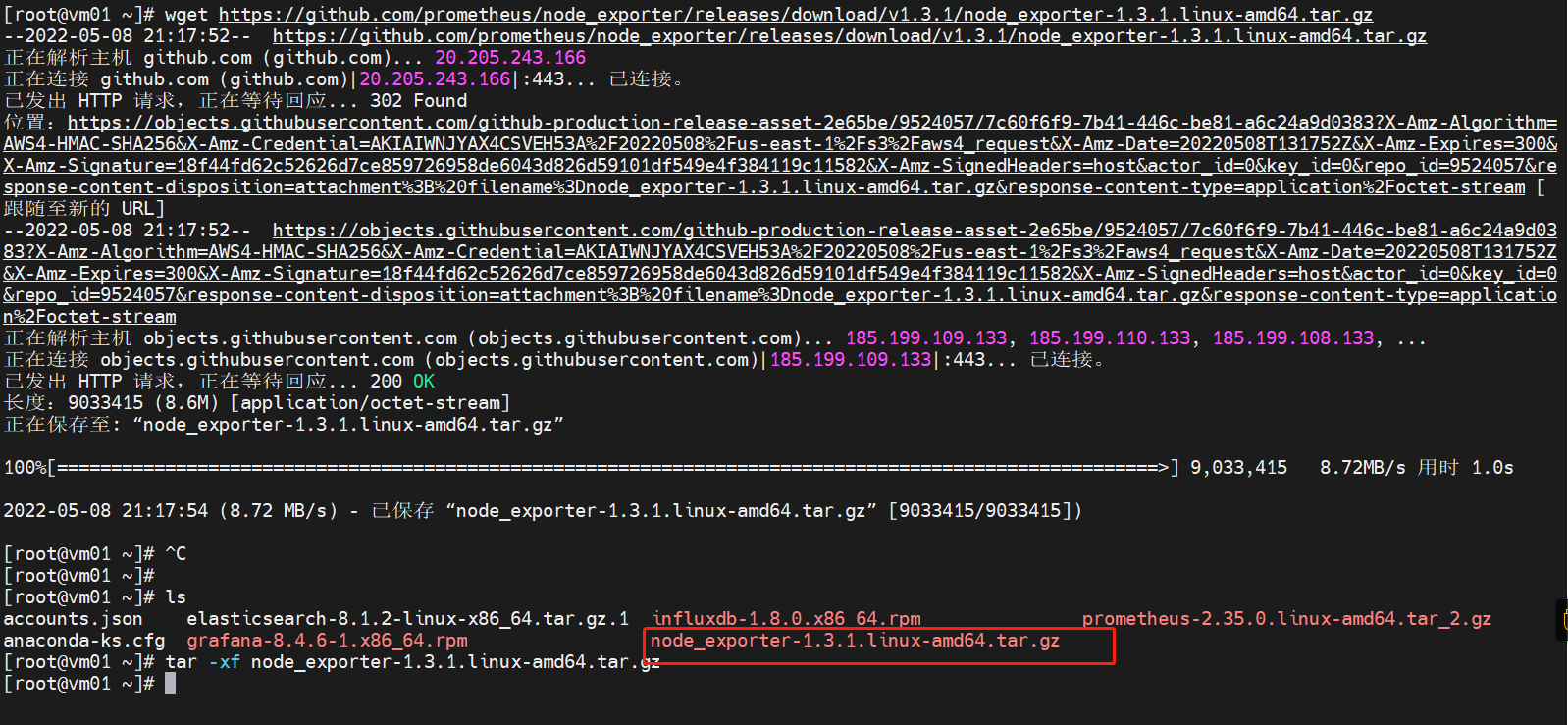
# 方便管理和访问,修改一下软件包位置和名称
mv node_exporter-1.3.1.linux-amd64 /usr/local/node_exporter

# 启动node_exporter
cd /usr/local/node_exporter/
./node_exporter &
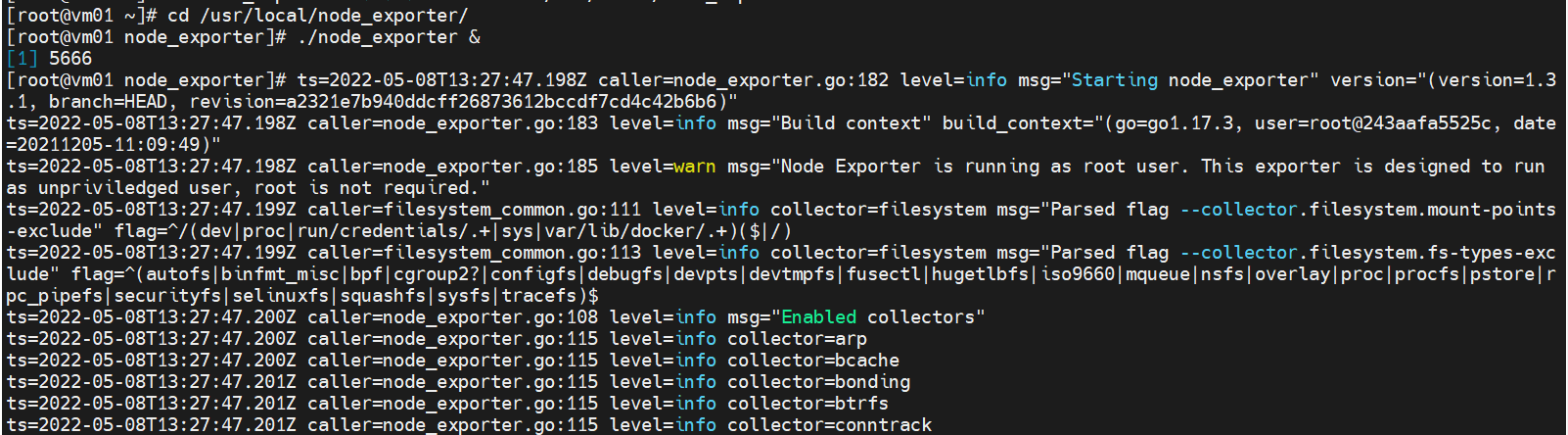
# 访问验证:node-exporter端口为9100
192.168.137.3:9100
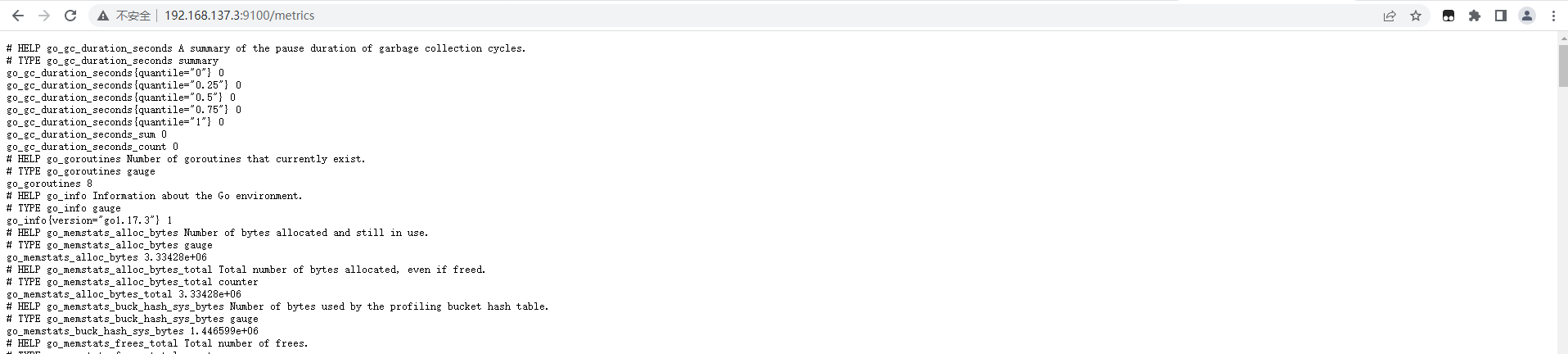
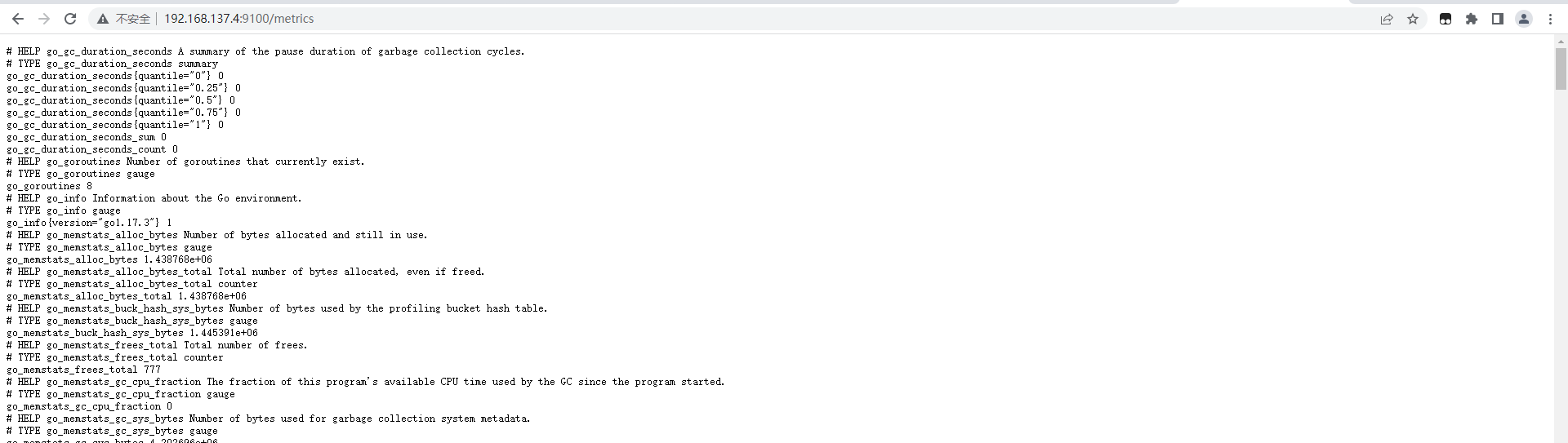
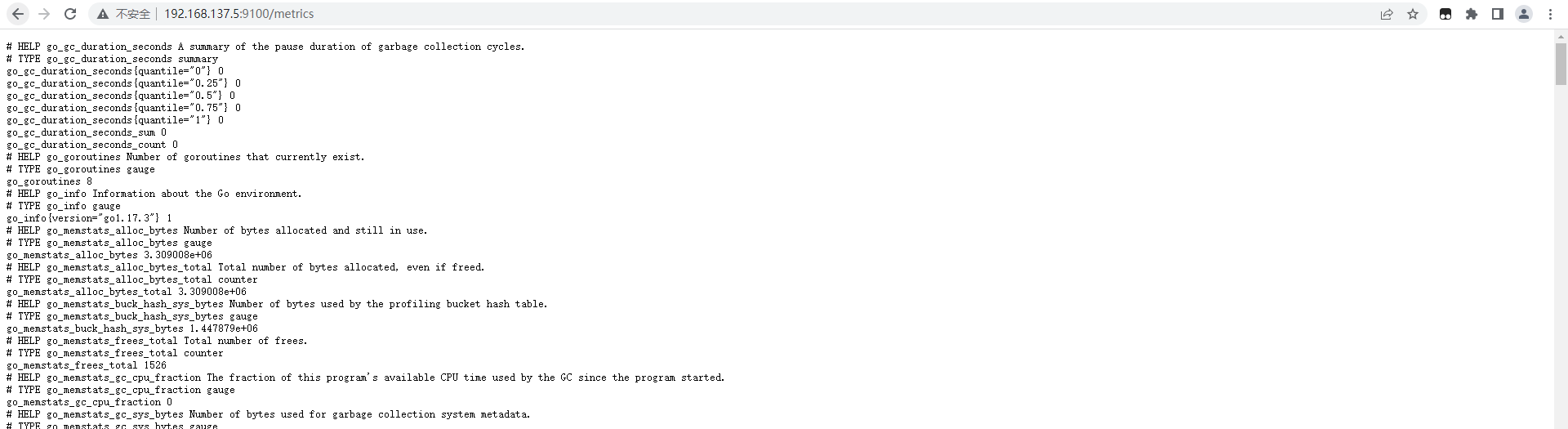
1.4 配置 Prometheus
添加监控项
# 修改prometheus.yml文件
# 添加监控数据来源:类似下面这种格式
- job_name: 'vm01'
static_configs:
- targets: ['192.168.137.3:9100']
labels:
instance: vm01
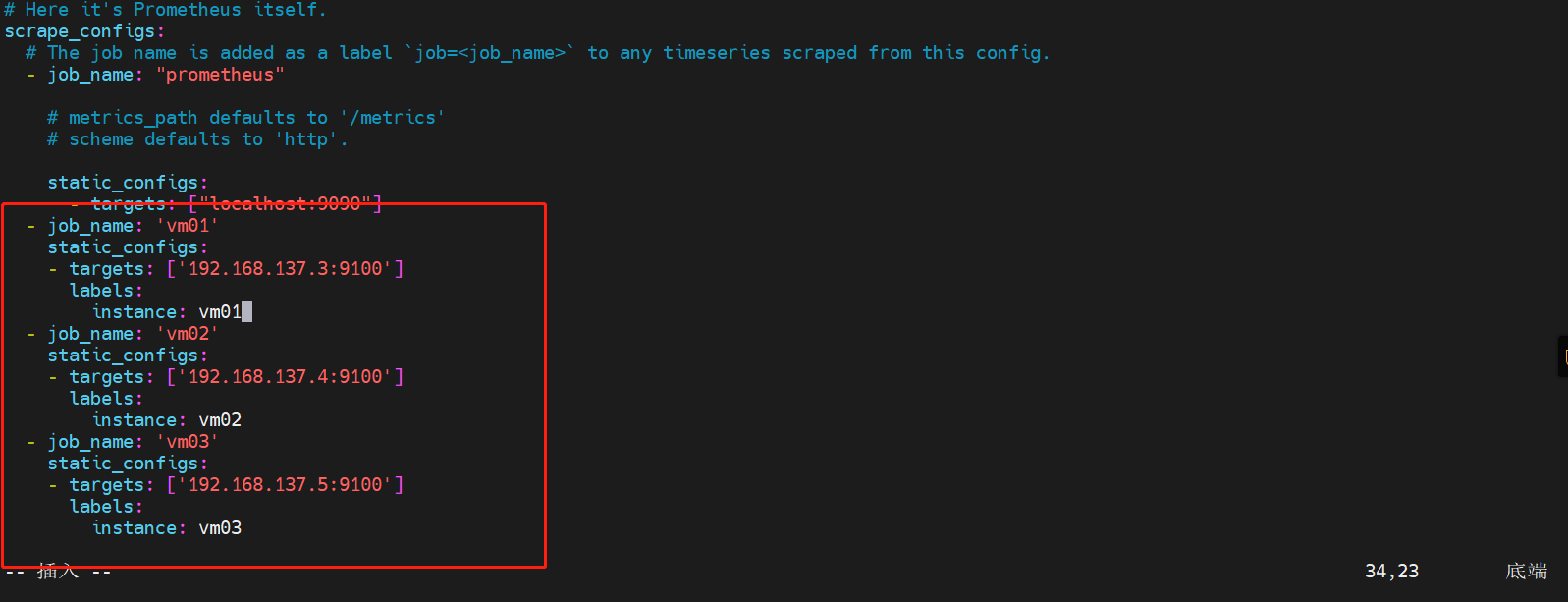
# 杀掉Prometheus进程后重启
./prometheus --config.file=prometheus.yml &
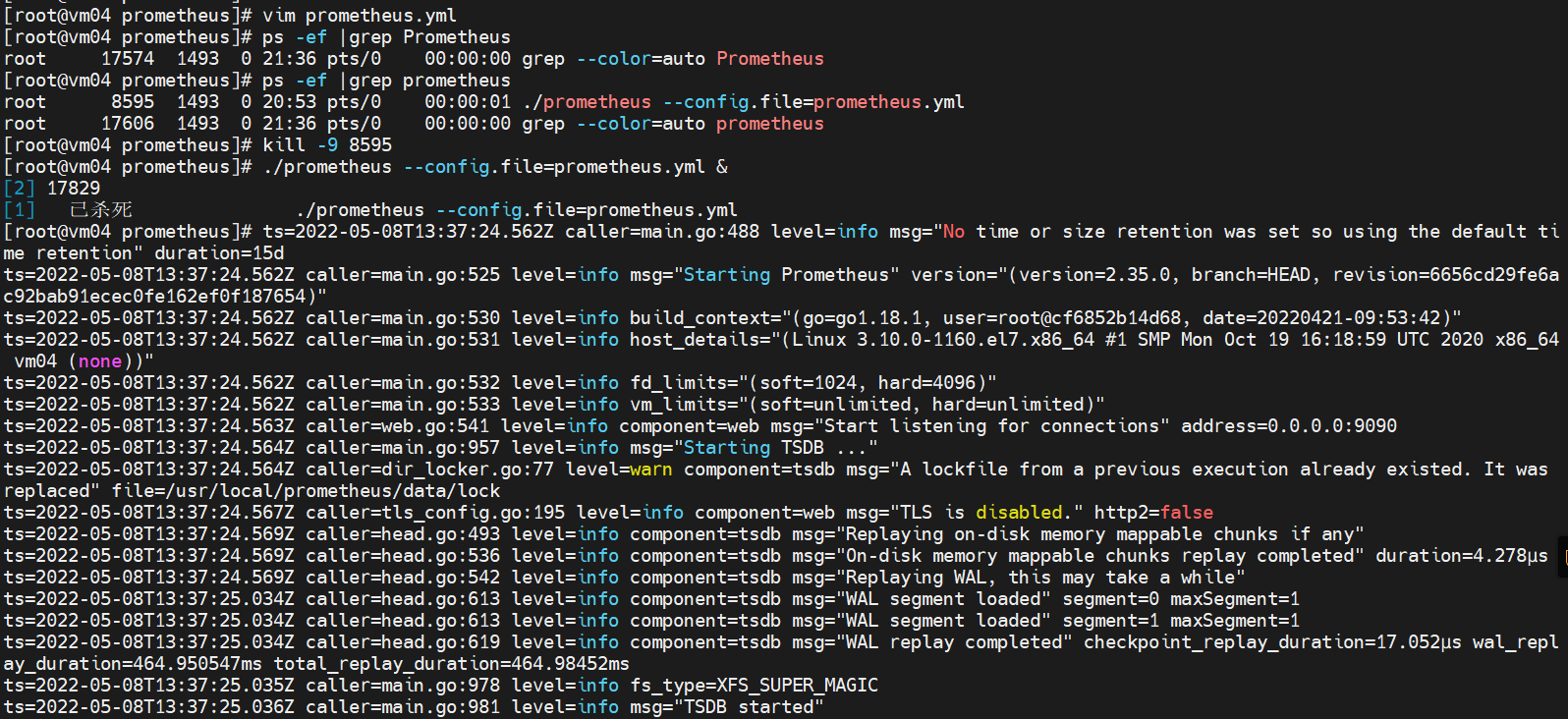
# 验证prometheus是否正常收集数据
192.168.137.9:9090
# 查看监控节点状态是否正常
【status】--【Targets】
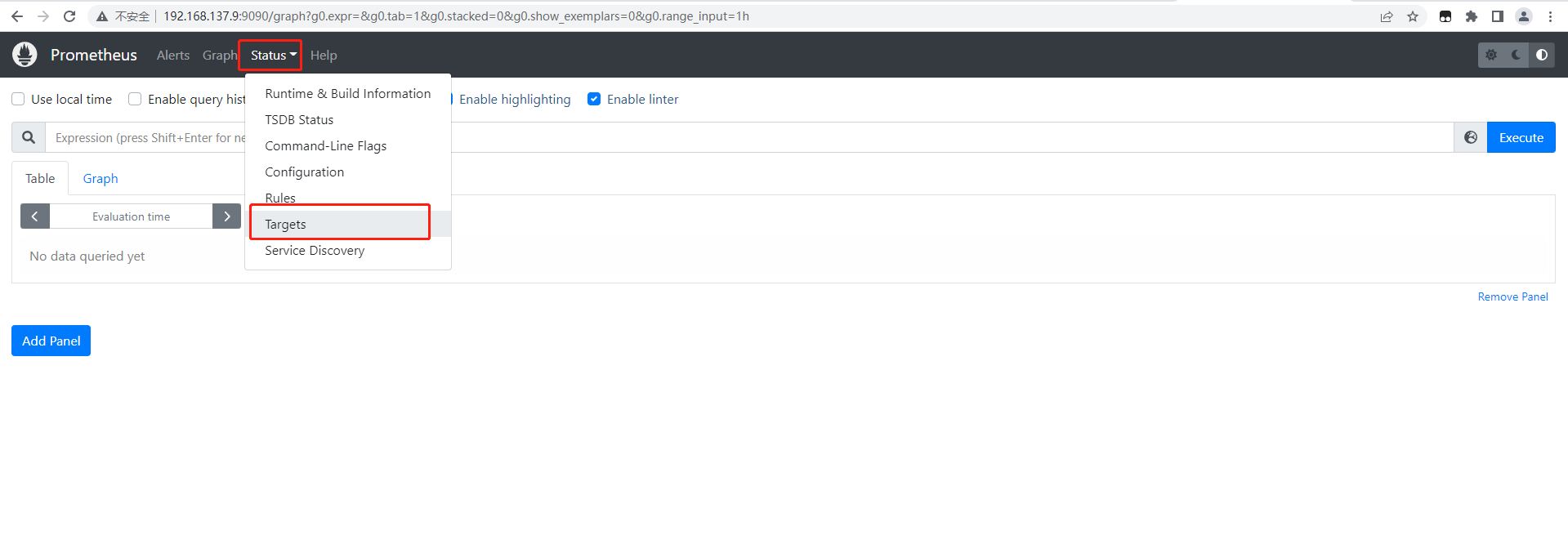
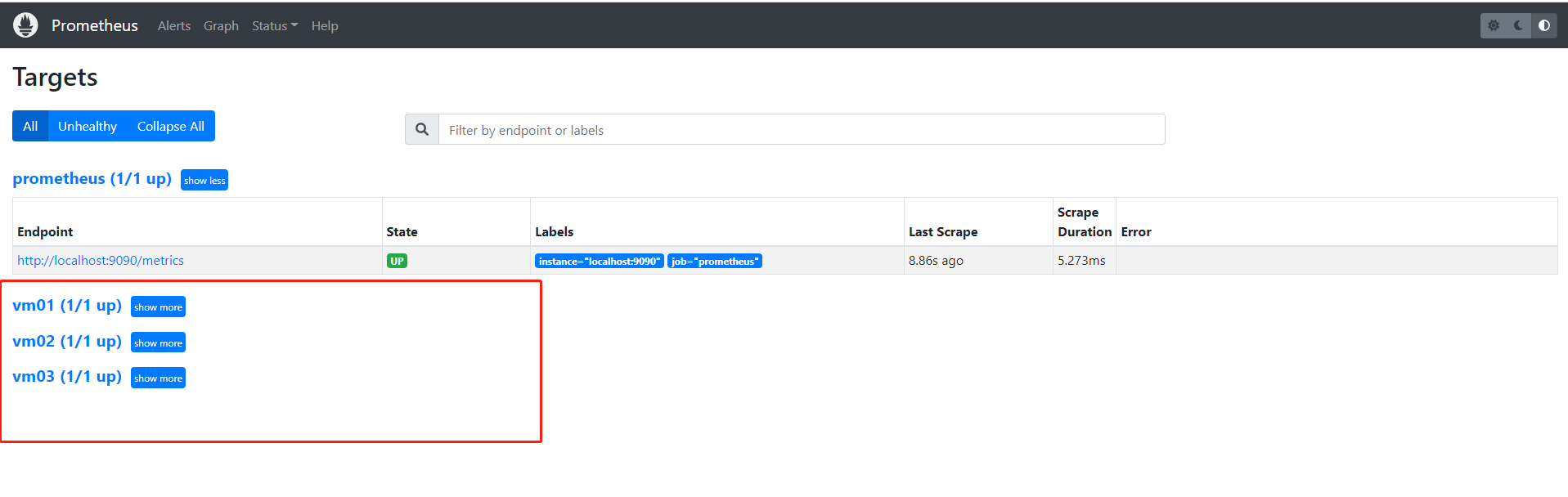
1.5 配置 Grafana
# 添加数据源:http://192.168.137.9:3000/
url:http://localhost:9090
保存即可
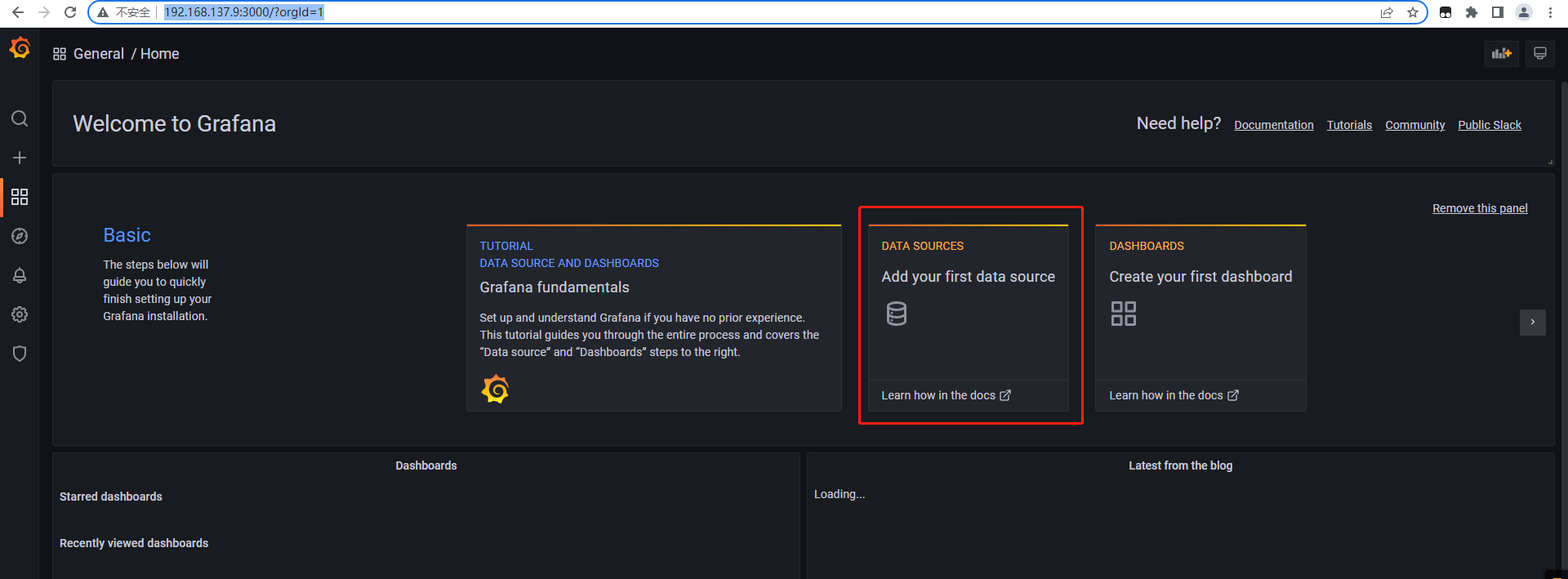
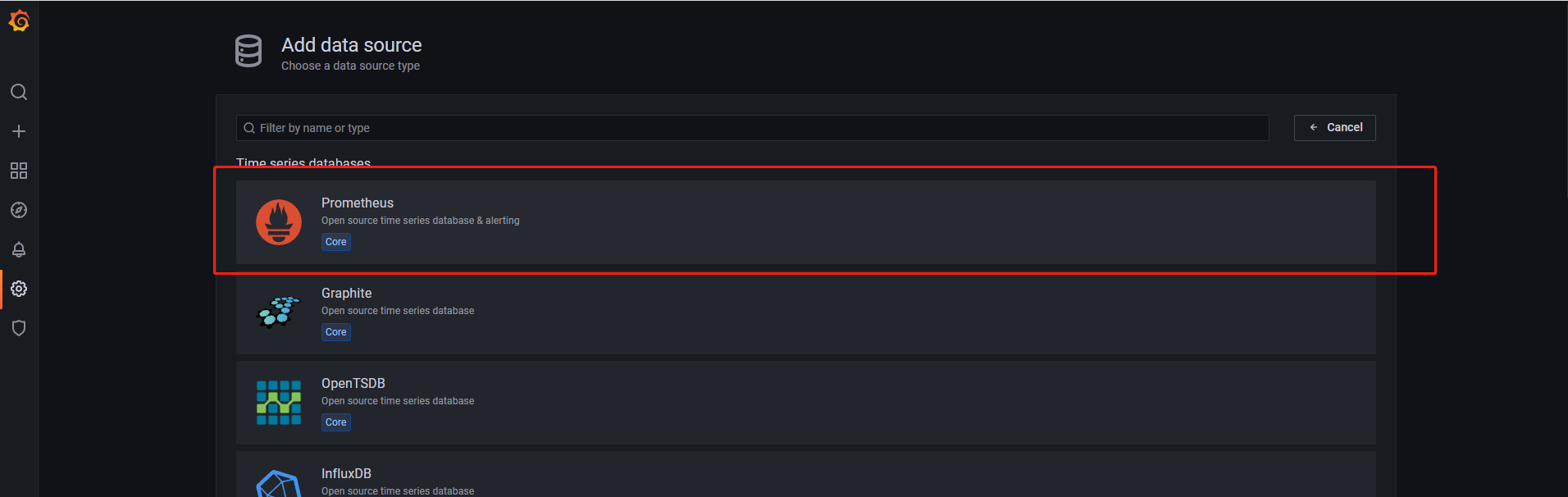
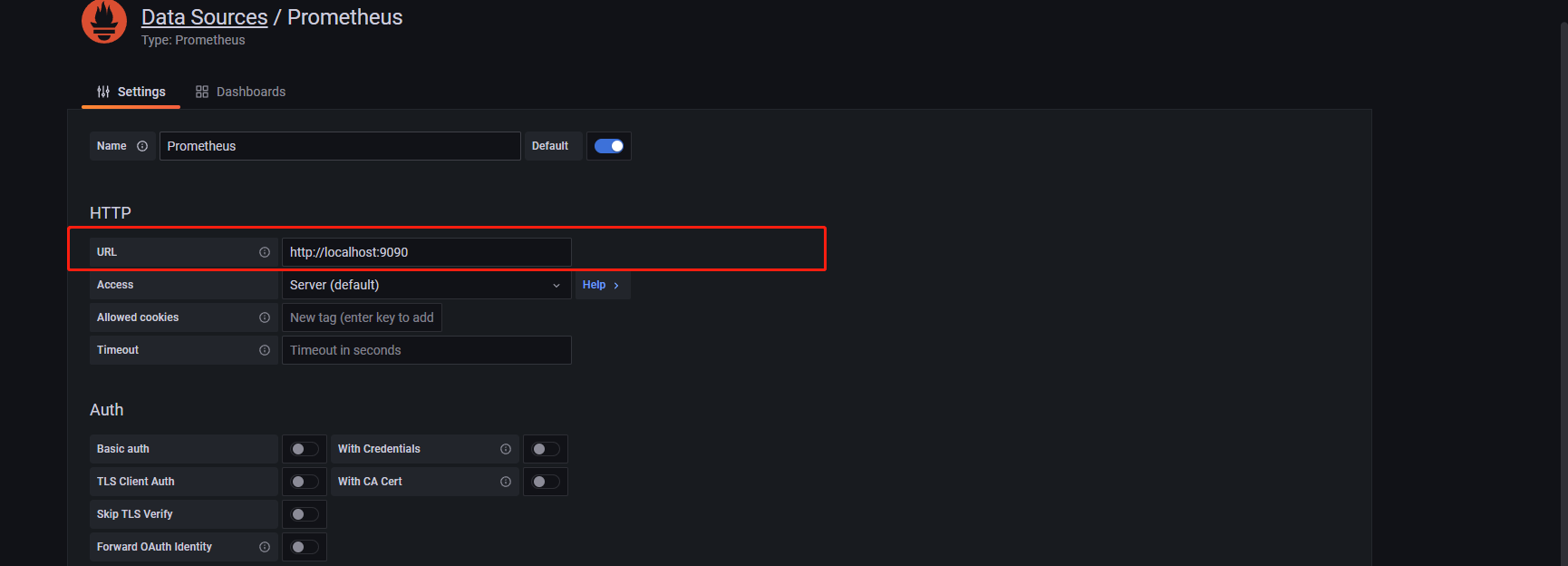
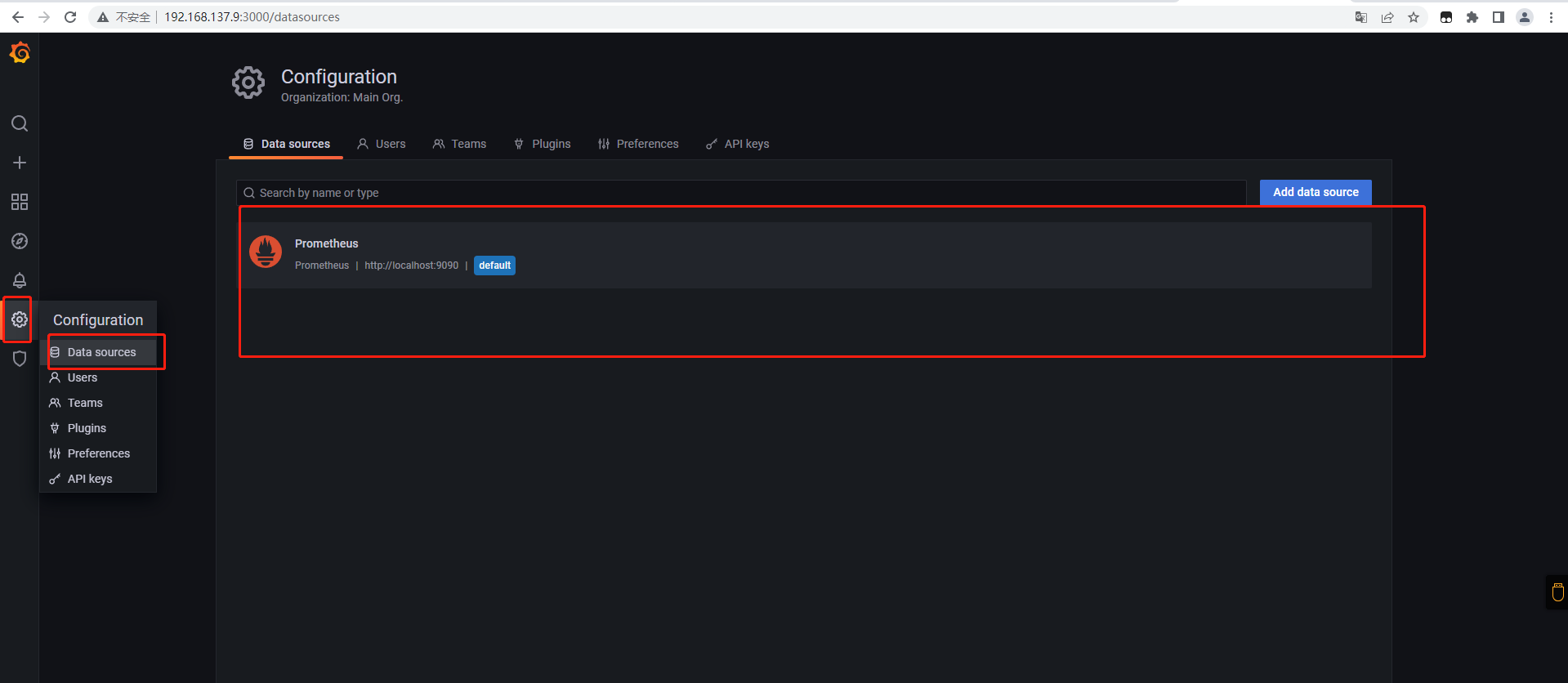
# 下载模版的JSON数据:https://grafana.com/grafana/dashboards/8919
# 得到文件
1-node-exporter-for-prometheus-dashboard-cn-0413-consulmanager_rev25.json
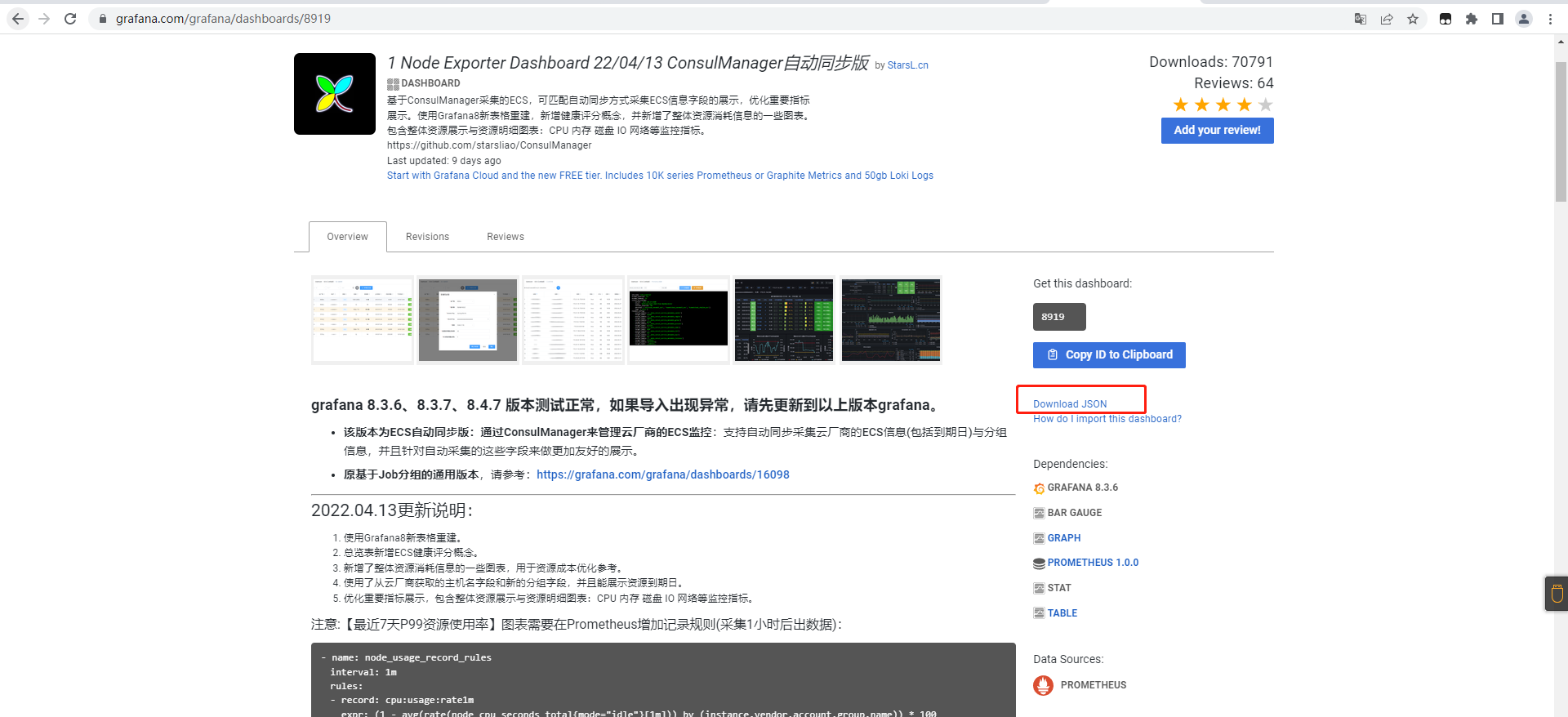
# 导入node_exporter模版
[Dashboards]-[Browse]-[import]-将上述JSON的内容复制进去-[load]
# load以后选择数据来源
[选择默认的即可]
# 选择以后自动呈现数据了
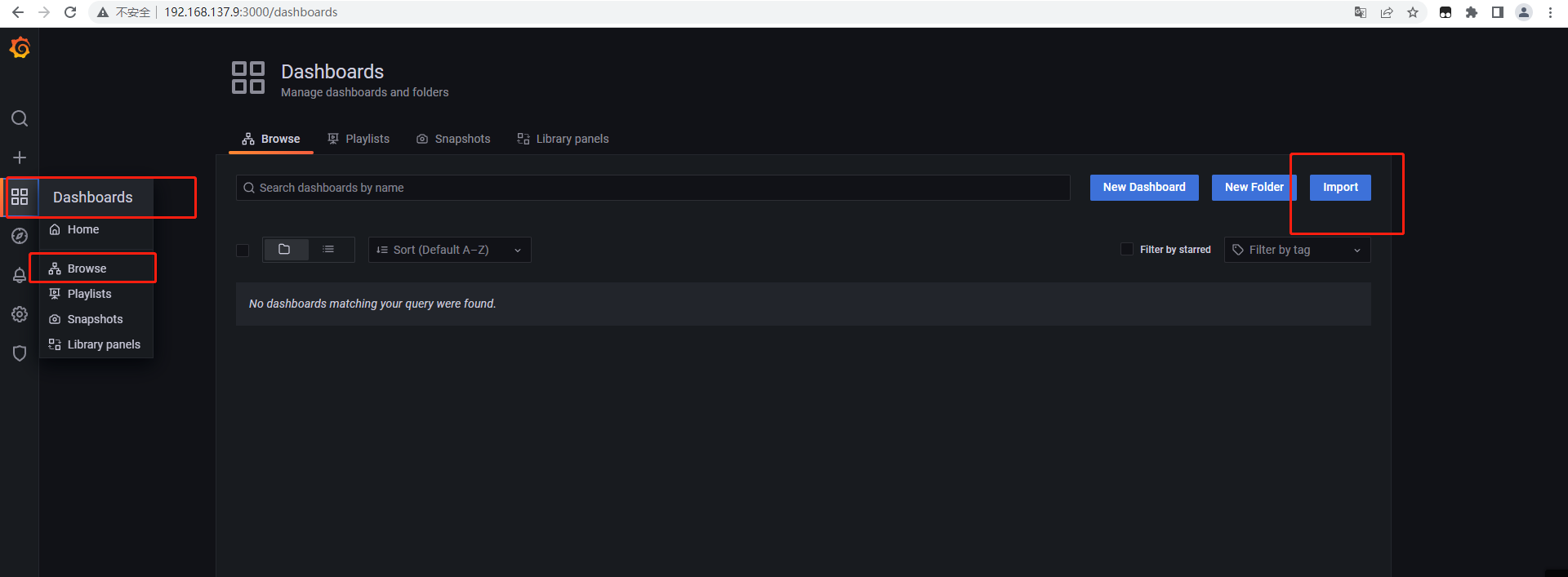
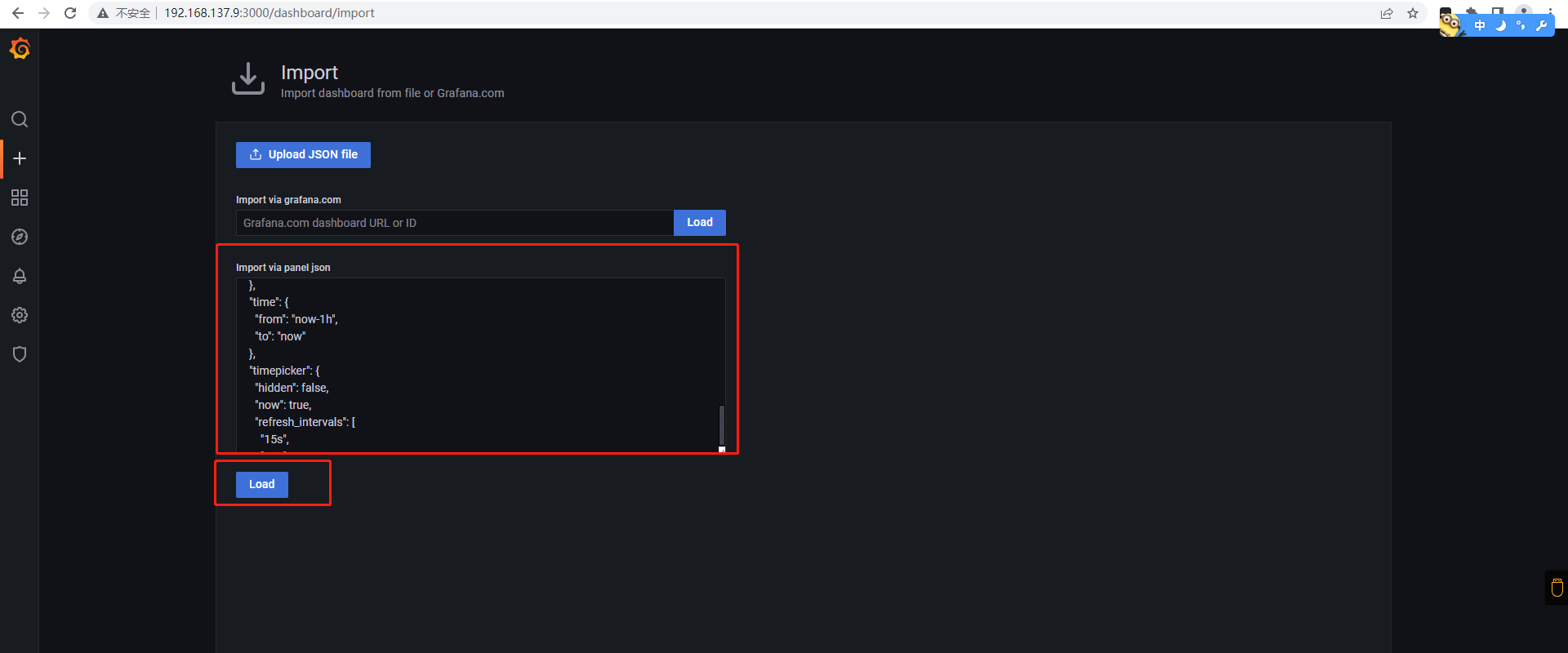
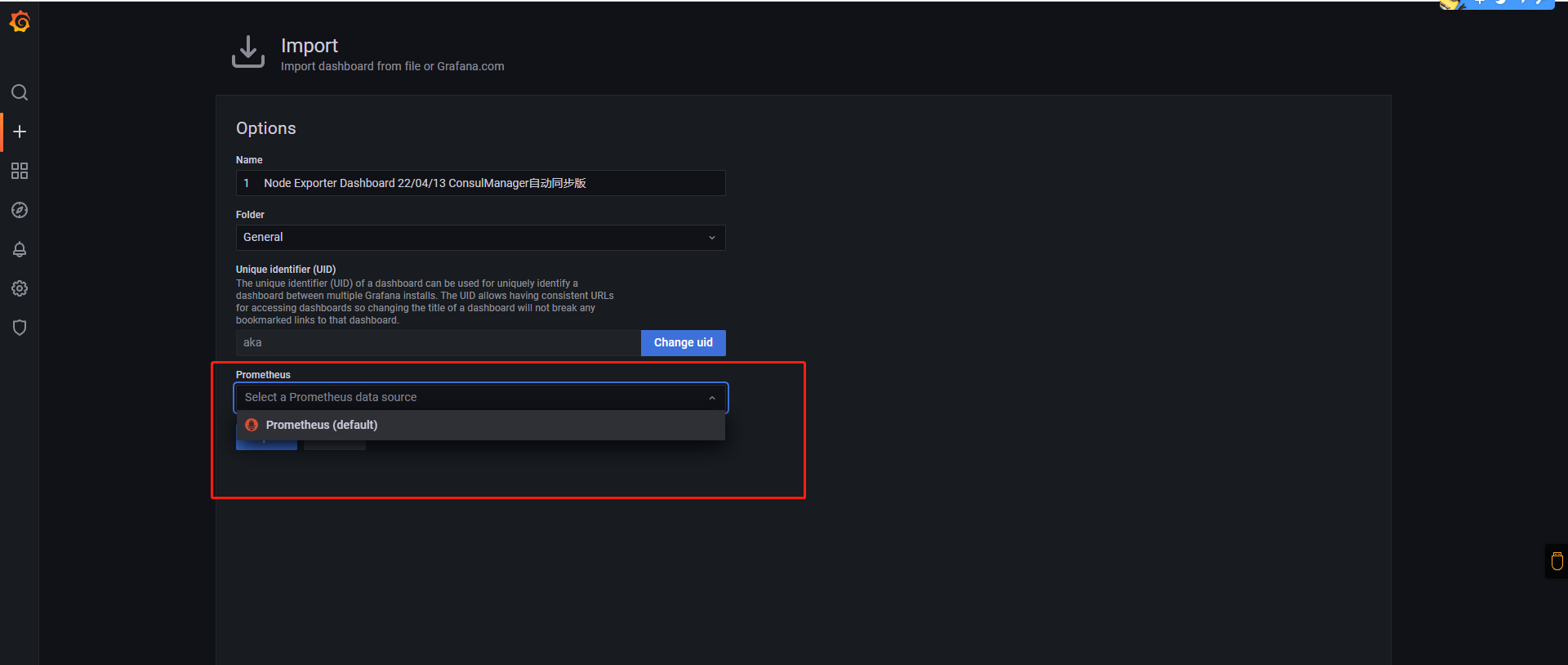
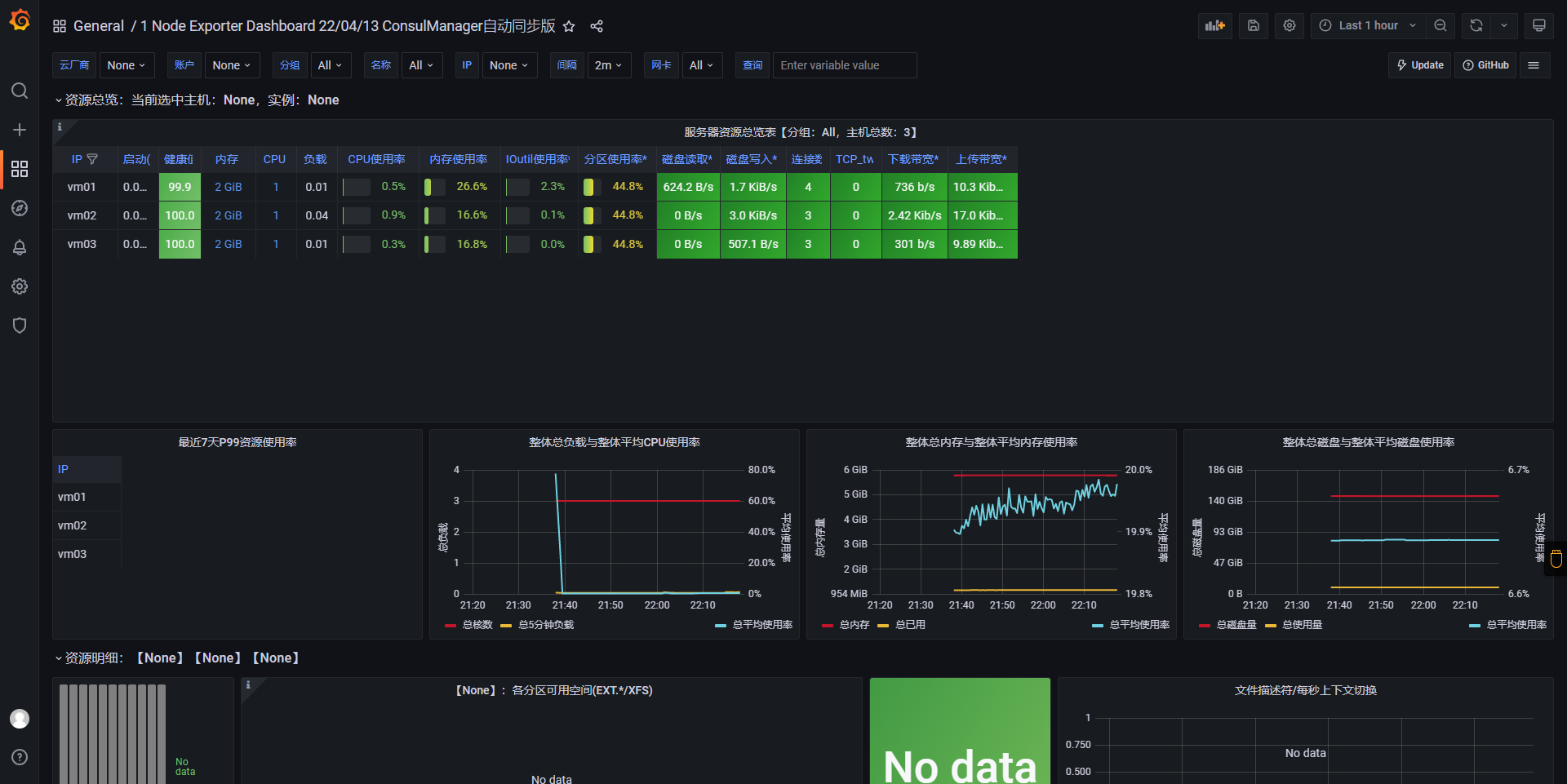
1.6 总结
- 相对其他监控系统而言,Prometheus整套解决方案更加轻便,启动部署更加便捷
- Grafana 官方的模版访问速度较慢,还未深入研究模版的制作
- 后续将进行Prometheus详细的学习记录以及架构,需要去收集一些常用的模版
- 后续增加对数据库和应用的一些监控实战
最后
以上就是顺利香氛最近收集整理的关于Prometheus+Granfana 系统监控实战参考的全部内容,更多相关Prometheus+Granfana内容请搜索靠谱客的其他文章。
本图文内容来源于网友提供,作为学习参考使用,或来自网络收集整理,版权属于原作者所有。








发表评论 取消回复